Clubhouse แอปโซเชี่ยลใหม่ที่กำลังฮิตมาก ๆ ในตอนนี้ มีผู้ใช้เพิ่มขึ้นอย่างล้นหลาม วิธีการเล่นแอปนี้ก็อย่างที่ทราบว่าต้องใช้การ Invite หรือเชิญเข้าในแอปถึงจะเริ่มเล่นได้ แต่รู้หรือไม่ว่าการส่ง Invite ของแอปนี้อาจเสียค่า SMS เพิ่มเติมด้วย !?

โดยข้อมูลนี้ก็มาจากประสบการณ์ตรงของทีมงาน iphone-droid.net เลย ซึ่งการหักค่า SMS นี้ก็เกิดขึ้นหลังจากที่เรากด Invite (เชิญ) เพื่อนเข้าสู่ Clubhouse จากนั้น ตัวแอปจะมีตัวเลือกให้เรากดส่ง SMS เพื่อเป็นการแจ้งเตือนถึงเพื่อนเราว่าใช้งาน Clubhouse ได้แล้วนะ ถ้าเรากดส่งข้อความไปนั่นแหละครับที่ค่าบริการ SMS จะถูกคิดขึ้นมาทันที
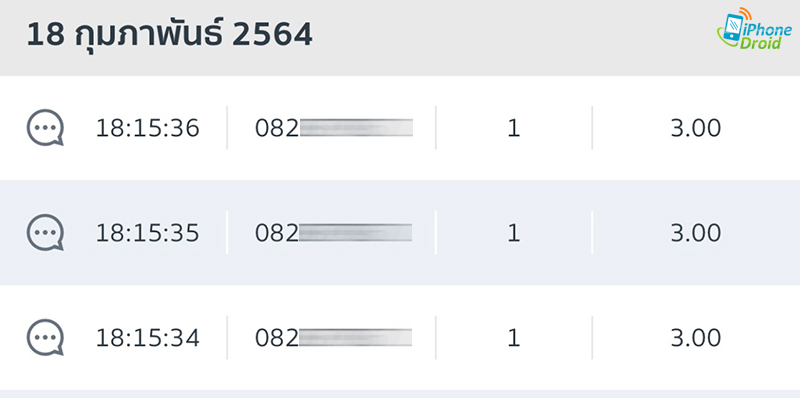
วิธีแก้การคิดค่าบริการ SMS ของการส่ง Invite Clubhouse ก็มี 2 วิธีง่าย ๆ ดังนี้ครับ
- ไม่เลือกส่ง SMS ในการ Invite
- เลือกเปิด iMessage
วิธีแรกก็ไม่ยุ่งยากครับ หลังจากที่กดเชิญเพื่อนแล้ว ก็ไม่ต้องกดส่งข้อความหาเพื่อนเท่านั้น Invite ของเราก็ถูกส่งไปเหมือนกัน
ส่วนวิธีที่ 2 คือการตั้งค่า iMessage
วิธีนี้จะทำให้เราส่งข้อความหา iPhone เครื่องอื่นได้แบบไม่เสียเงินเพิ่ม ซึ่งในปัจจุบันแอป Clubhouse ก็มีเฉพาะบน iOS อยู่แล้ว ปัญหานี้จะหมดไปเพียงแค่เราตั้งค่า iMessage ของผู้ส่งและปลายทางให้เรียบร้อย โดยมีวิธีการดังนี้
- เข้าไปที่แอป Settings (การตั้งค่า)
- เลือก Messages (ข้อความ)
- กดเปิด iMessage
- เลือก Send & Receive (ส่งและรับ)
- เลือกเบอร์ของเรา
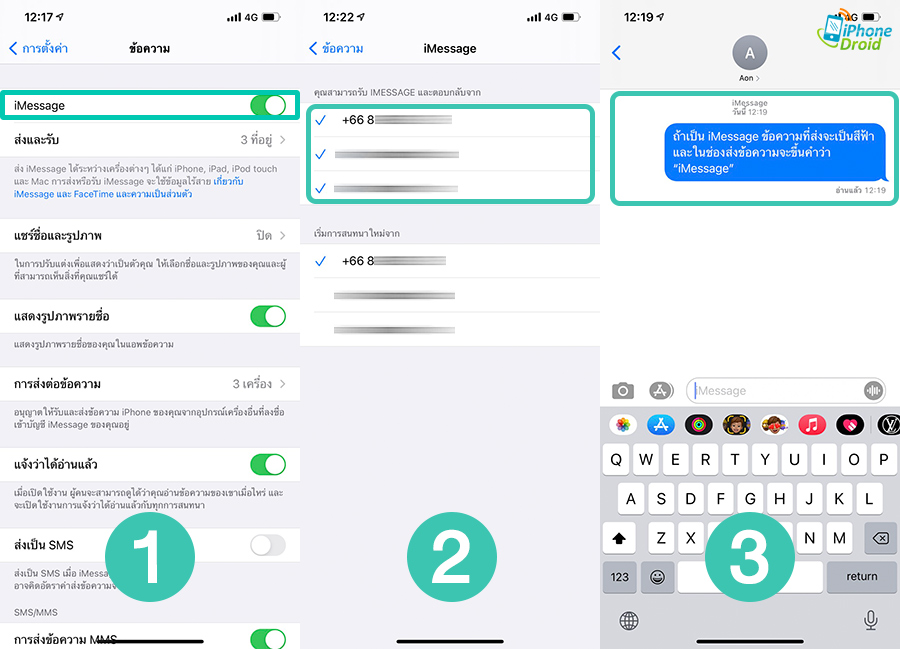
เท่านี้เวลาส่งข้อความหากันหรือส่งข้อความ Invite ของ Clubhouse ก็จะไม่เสียค่า SMS เพิ่มเติมแล้วครับ วิธีสังเกตว่าปลายทางของเราตั้งค่า iMessage แล้วหรือยังก็ดูที่ ชื่อเวลาส่งในข้อความต้องเป็นสีฟ้า และมีคำว่า iMessage ขึ้นในแอปข้อความครับ
ก็เอาเป็นว่าก่อนจะส่งข้อความ Invite ให้กับเพื่อน ๆ อย่าลืมเช็กเรื่อง iMessage เพิ่มเติมกันก่อน ไม่งั้นเสียค่า SMS เพิ่มกันหลายบาทเลยนะ :D